Hoe de computer boven bibliotheken te verplaatsen in het navigatievenster in Windows 7
In Windows 8.1 zijn er enkele wijzigingen in het navigatievenster van Verkenner. Het pictogram Bibliotheken is verplaatst naar het pictogram 'Deze pc'. Veel gebruikers beschouwen deze wijziging als een nuttige en hebben me een e-mail gestuurd met de vraag hoe bibliotheken onder het computerpictogram in Windows 7 kunnen worden verplaatst.
Dit is uiterst eenvoudig te doen. In dit artikel leert u alle vereiste stappen om Computer boven Bibliotheken te verplaatsen in het navigatievenster van Windows 7 Verkenner.
Advertentie
Om het proces zo gemakkelijk mogelijk te maken, is het een goed idee om een van mijn gratis tools te gebruiken, RegEigendomEx. Hiermee kunt u het eigendom van registersleutels overnemen, ze beheerdersmachtigingen verlenen en er direct naar toe springen. Dit is wat we nodig hebben voor deze truc.
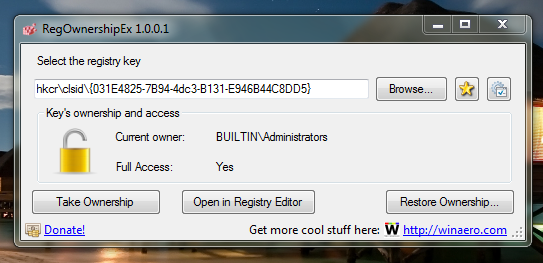
- Voer de volgende tekst in het tekstvak "Selecteer de registersleutel" in:
HKCR\CLSID\{031E4825-7B94-4dc3-B131-E946B44C8DD5} - Klik op de knop "Eigendom nemen" om volledige toegang tot die sleutel te krijgen. Anders kunt u de waarden van de sleutel niet bewerken.
- Klik daarna op de knop "Openen in Register-editor". Hiermee wordt de Register-editor geopend.
- Aan de rechterkant ziet u de parameter SortOrderIndex. Je moet het op 80 zetten in de decimale basis:

- Als u Windows 7 x64 gebruikt, moet u stap 1-4 ook herhalen voor de volgende sleutel:
HKEY_LOCAL_MACHINE\SOFTWARE\Wow6432Node\Classes\CLSID\{031E4825-7B94-4dc3-B131-E946B44C8DD5}
Dit is vereist zodat ook voor 32-bits apps op 64-bits Windows Computer boven Bibliotheken wordt geplaatst.
Dat is het! Meld u af en weer aan bij uw Windows 7-account om de wijzigingen te zien.
Nu is het een goed idee om de registerrechten terug te zetten.
Klik in RegOwnershipEx op de knop "Eigendom herstellen...", controleer de sleutels die u hierboven hebt gewijzigd en druk op "Eigendom herstellen":



